Win10 1709任务栏的输入法图标不见了怎么办
1、先打开电脑,然后点击开始;

2、弹出的界面,点击设置;
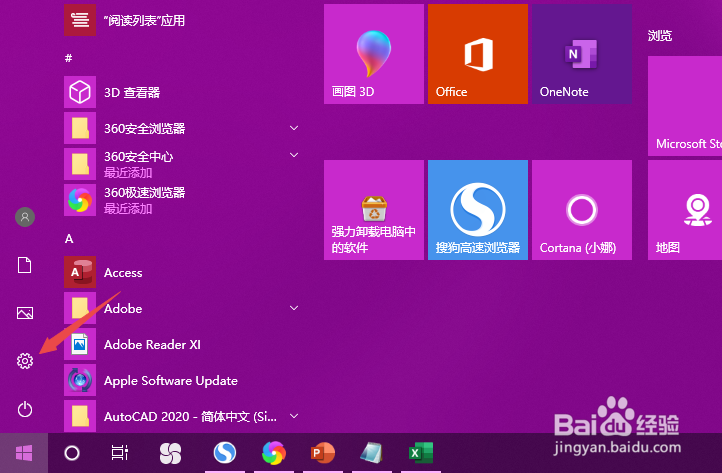
3、然后点击个性化;

4、之后点击任务栏;

5、然后点击打开或关闭系统图标;

6、之后我们将输入指示的开关向右滑动;
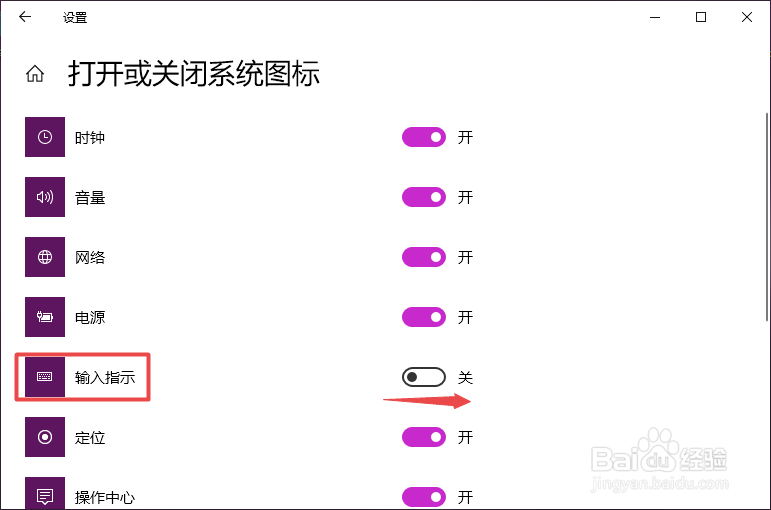
7、滑动完成后如图所示,这样我们便开启了输入指示的图标;

8、回到桌面,我们便看到了输入法的图标了。

声明:本网站引用、摘录或转载内容仅供网站访问者交流或参考,不代表本站立场,如存在版权或非法内容,请联系站长删除,联系邮箱:site.kefu@qq.com。
阅读量:30
阅读量:20
阅读量:136
阅读量:166
阅读量:150